個人情報やデリカシーな情報が入っているExcelファイルをどのように保管したら安全でしょうか。最初に思い出すのは鍵をかけるすることでしょう。本日、Excelファイルにロックをかける/暗号化で保護する方法、およびロック・保護を解除する方法をMac OSとWindows OS別にご紹介します。
一、Mac OS : Excelにロック(鍵)をかける・ファイルを保護する方法と解除方法
1.専用ソフトでExcelにロックをかける/暗号化(保護)する方法
2.Excelのファイル保護機能でExcelにロックをかける方法
3.MacのExcelのロック・保護を解除する方法
二、Windows OS : Excelにロック(鍵)をかける・ファイルを保護する方法と解除方法
1.Excelのセキュリティ保護でExcelにロックをかける方法
2.WindowsのExcelの保護・ロックを解除する方法
一、Mac OS:Excelにロック(鍵)をかける・ファイルを保護する方法と解除方法
1.専用ソフトでExcelにロックをかける/暗号化(保護)する方法
Mac用プライバシー保護の専門アプリ「FonePaw Hidata」はファイルを暗号化することによってあなたの個人情報を保護します。このソフトを利用して、Excelにロックをかけるだけではなく、ファイルそのものを隠すこともできます。
これからは「FonePaw Hidata」でExcelにロックをかける方法を説明いたします。
Step1.「FonePaw Hidata」をインストールしたら、まずはパスワードを設定してください。念のために数字と英字などを組み合わせて設定したほうがいいと思います。
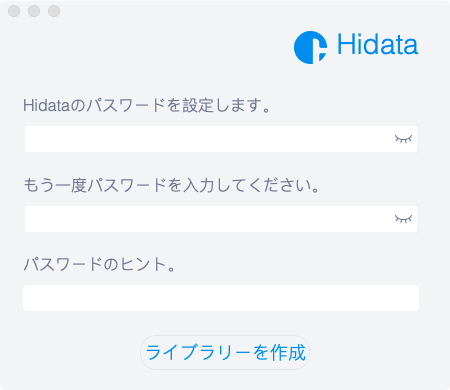
step2.保存したExcelのファイルを「FonePaw Hidata」に追加します。デスクトップからファイルをドラッグ、あるいは「追加」をクリックしてフォルダーからExcelファイルを追加します。
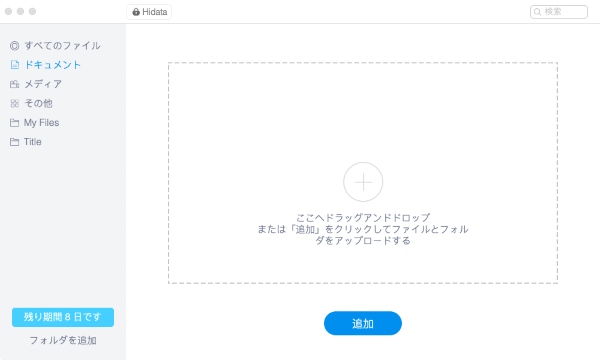
step3.追加したExcelファイルを暗号化する。暗号化したいファイルを選択したら下の「隠す」を押せばいいです。右側のスイッチをオン・オフすることでファイルの表示をコントロールできます。
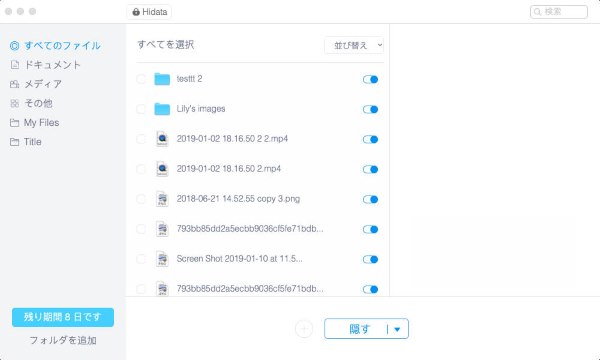
スイッチをオンにすれば、エクセルファイルはMacで非表示にされ、次回暗号化されたExcelを開きたいなら、パスワードを入力しなくてはいけません。パスワードを掛ける以上に、ファイルごと隠すセキュリティを得られます。
2.Excelのファイル保護機能でExcelにロックをかける方法
Step1:対象のファイルをダブルクリックして開きます。
Step2:「ファイル」>「名前を付けて保存」をクリックします。
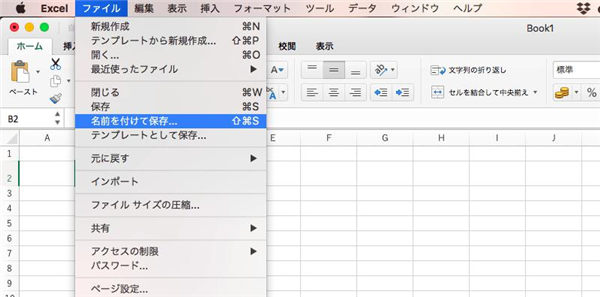
Step3:ファイル名とタブを記入し、保存場所を選択してから、「オプション」をクリックします。
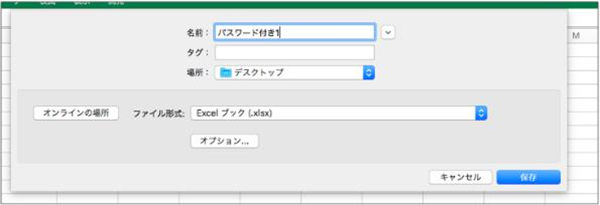
Step4:「読み取りパスワード」を設定し、「OK」を押します。
※大文字、小文字は区別されますが、パスワードの長さ・文字・数について制限はありません。
「読み取りパスワード」:内容を閲覧するためのパスワード
「書き込みパスワード」:内容を編集するためのパスワード
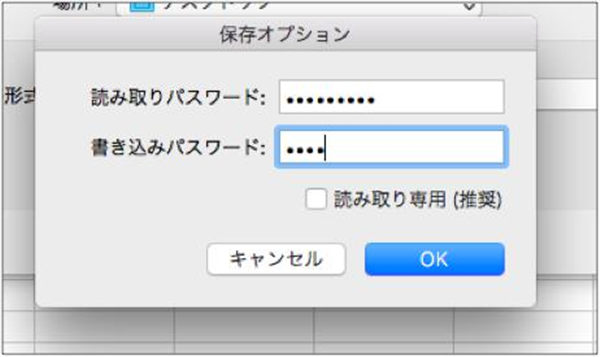
※「読み取り専用(推奨)」にチェックを入れますと、開く際に以下のメッセージが表示されます。「はい」を押しますことで、中身が見られれてしまいます。「読み取りパスワード」を設定する際に、「読み取り専用(推奨)」にチェックを入れないことをお勧めします。
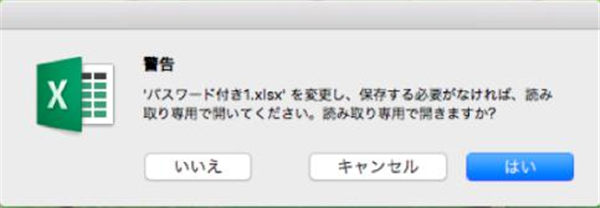
Step5: 設定したパスワードごとにパスワードの再入力が求められます。
設定したパスワードを入力して「OK」をクリックします。
※パスワードを忘れた場合、復元できないので、ご注意ください。
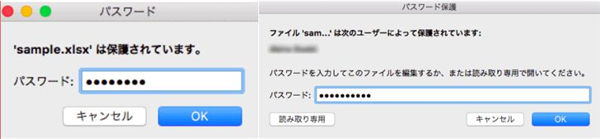
3.MacのExcelのロック・保護を解除する方法
※パスワードを記憶している必要があります。
まず、上記手順のStep2~Step3に従って、パスワードを設定したファイルを開き、「オプション」画面まで開きます。
次に、設定したパスワードを消して「OK」をクリックします。
※「読み取りパスワード」と「書き込みパスワード」の両方を消すか、それとも、一方だけを削除するか、必要に応じてご決定ください。
最後に、ファイル名を必要に応じて変更して、ファイルを保存します。
ファイル名を変更せずに保存する場合、以下のメッセージが表示されます。
「置き換え」を押すことでファイルが上書き保存されます。
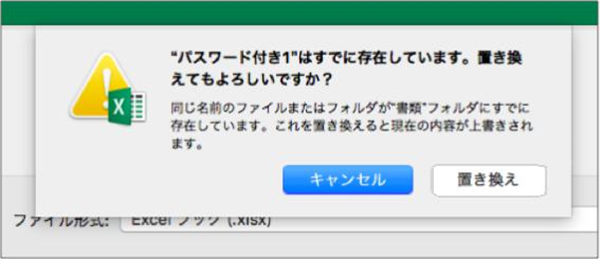
二、Windows OS : Excelにロック(鍵)をかける・ファイルを保護する方法と解除方法
1. Excelのセキュリティ保護でExcelにロックをかける方法
Step1:パスワードをかけたいファイルをダブルクリックして開きます。
Step2:「ファイル」>「名前を付けて保存」をクリックします。
Step3:「参照」をクリックします。
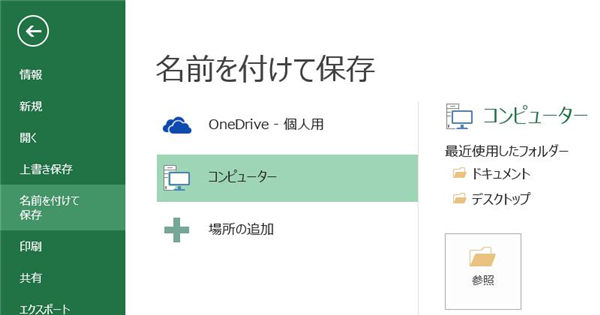
Step4:「名前を付けて保存」画面で名前と保存先を設定します。
「ツール」>「全般オプション」をクリックします。
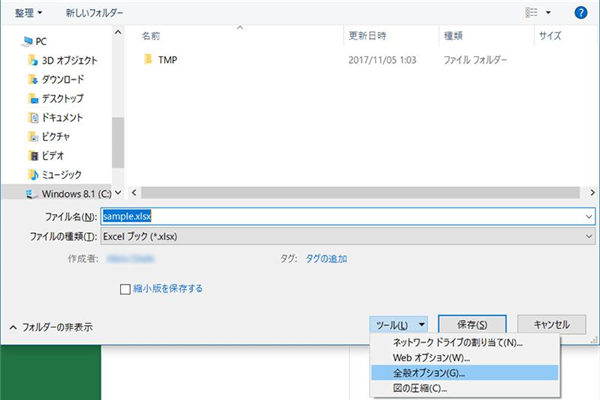
Step5:「読み取りパスワード」を設定し、「OK」を押します。
※大文字、小文字は区別されますが、パスワードの長さ・文字・数について制限はありません。
「読み取りパスワード」:内容を閲覧するためのパスワード
「書き込みパスワード」:内容を編集するためのパスワード
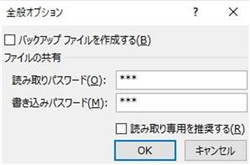
※、「読み取り専用を推奨する」にチェックを入れることで、保存したExcelファイルを開く時にファイルを読み取り専用モードで開くように設定できます。読みとりモードでファイルを開いた場合、中身が見られますので、ご注意ください。
Step6:設定したパスワードを再入力する画面が表示されましたら、再入力し、「保存」を押します。
2.WindowsのExcelの保護・ロックを解除する方法
※パスワードを記憶している場合のみ適用します。
まず、パスワードを設定しましたファイルを開きます。
次に、「ファイル」>「名前を付けて保存」>「ツール」>「全般オプション」の順に従ってクリックします。
続いて、設定したパスワードを削除します。
※「読み取りパスワード」と「書き込みパスワード」の両方を消すか、それとも、一方だけを削除するか、必要に応じてご決定ください。
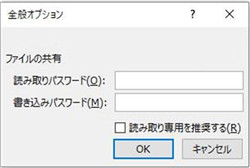
最後に、ファイルを保存します。
以上は、MacとWindowsでExcelファイルにロック/鍵/保護をかける方法、およびロックを解除方法でした。ぜひお役に立ててください。
 オンラインPDF圧縮
オンラインPDF圧縮 オンラインPDF圧縮
オンラインPDF圧縮


